
Dịch vụ Web dữ liệu của IBM Data Studio, Phần 2: Triển khai dịch vụ Web dữ liệu tại máy chủ Web
lượt xem 8
download
 Download
Vui lòng tải xuống để xem tài liệu đầy đủ
Download
Vui lòng tải xuống để xem tài liệu đầy đủ
WebSphere Application Server Community Edition Nâng cao dịch vụ Web dữ liệu Michael L. Pauser, Nhà phát triển Web, IBM Patsy Yu, Kỹ sư phần mềm, IBM Tóm tắt: Phiên bản IBM® Data Studio V2.1 gồm nhiều đặc tính, một trong các đặc tính đó là dịch vụ Web dữ liệu. Các dịch vụ Web dữ liệu cho phép bạn nhanh chóng và dễ dàng phô bày các phép toán cơ sở dữ liệu (các lệnh chọn, chèn, cập nhật và xóa của SQL) và các thủ tục lưu CALL, như là một phép toán của dịch vụ Web cho...
Bình luận(0) Đăng nhập để gửi bình luận!
Nội dung Text: Dịch vụ Web dữ liệu của IBM Data Studio, Phần 2: Triển khai dịch vụ Web dữ liệu tại máy chủ Web
- Dịch vụ Web dữ liệu của IBM Data Studio, Phần 2: Triển khai dịch vụ Web dữ liệu tại máy chủ Web WebSphere Application Server Community Edition Nâng cao dịch vụ Web dữ liệu Michael L. Pauser, Nhà phát triển Web, IBM Patsy Yu, Kỹ sư phần mềm, IBM Tóm tắt: Phiên bản IBM® Data Studio V2.1 gồm nhiều đặc tính, một trong các đặc tính đó là dịch vụ Web dữ liệu. Các dịch vụ Web dữ liệu cho phép bạn nhanh chóng và dễ dàng phô bày các phép toán cơ sở dữ liệu (các lệnh chọn, chèn, cập nhật và xóa của SQL) và các thủ tục lưu CALL, như là một phép toán của dịch vụ Web cho các ứng dụng phía khách. Dịch vụ Web dữ liệu không yêu cầu phải có kiến thức lập trình hay kinh nghiệm về dịch vụ Web. Hướng dẫn này sẽ từng bước dẫn dắt bạn triển khai một dịch vụ Web dữ liệu được tạo ra nhờ dịch vụ Web dữ liệu của Data Studio IBM cho máy chủ Web WebSphere® Application Server Community Edition (WebSphere ASCE). Về hướng dẫn này Hướng dẫn này là một phần của loạt các hướng dẫn về Dịch vụ Web dữ liệu của IBM Data Studio. Các mục tiêu Trong hướng dẫn này bạn sẽ học cách: Thêm một cá thể máy chủ Web WebSphere ASCE. Triển khai dịch vụ Web của dịch vụ Web dữ liệu tại máy chủ Web nội bộ WebSphere ASCE.
- Triển khai dịch vụ Web của các dịch vụ Web dữ liệu tại máy chủ Web từ xa WebSphere ASCE. Triển khai dịch vụ Web của các dịch vụ Web dữ liệu tại máy chủ Web WebSphere ASCE từ một tệp tin có phần mở rộng “.war”. Một số yêu cầu Hướng dẫn này được viết cho các lập trình viên cơ sở dữ liệu đã quen thuộc với Data Studio của IMB và đã biết cách tạo ra một kết nối cơ sở dữ liệu, dự án phát triển dữ liệu, các kịch bản lệnh SQL hay các thủ tục lưu và đã hoàn thành Phần 1 của loạt bài hướng dẫn này. Hướng dẫn này giả thiết rằng sản phẩm sau đã được cài đặt: Cơ sở dữ liệu DB2 9.5® của IBM cho các hệ điều hành Linux®, Unix® và Windows®. Tuy nhiên, bạn có thể sử dụng bất kỳ cơ sở dữ liệu DB2 nào có hỗ trợ dịch vụ Web dữ liệu. Ngoài ra, bạn cần cài đặt sẵn cơ sở dữ liệu mẫu SAMPLE của DB2. Nếu bạn chưa cài đặt cơ sở dữ mẫu SAMPLE, xin tham khảo trung tâm Thông tin DB2 để có các chỉ dẫn cài đặt. Data Studio của IBM phiên bản V1.1. Trong khi cài đặt, cần phải bảo đảm chắc chắn rằng thành phần phát triển dịch vụ Web dữ liệu đã được đánh dấu chọn. Máy chủ ứng dụng WebSphere phiên bản cộng đồng V2.1.0.1 (WebSphere Application Server Community Edition, V2.1.0.1). Đây là máy chủ dịch vụ Web miễn phí của IBM. Ảnh cài đặt cho WebSphere ASCE có thể được gói kèm trong bộ cài đặt Data Studio IBM. Nếu không có, xin tham khảo trang
- web WebSphere Application Server Community Edition để có thêm thông tin hay để tải ảnh cài đặt WebSphere ASCE. Một dự án phát triển dữ liệu với dịch vụ Web dữ liệu. Hướng dẫn này sử dụng dự án phát triển dữ liệu nêu tại Phần 1 của loạt hướng dẫn này. Tổng quan Như đã bàn luận tại Phần 1 của loạt bài hướng dẫn này, rất dễ dàng phô bày các kịch bản lệnh SQL và thủ tục lưu đã triển khai thành dịch vụ Web dữ liệu trên máy chủ Web WebSphere ASCE như là một dịch vụ Web. Vì dịch vụ Web dữ liệu hỗ trợ nhiều máy chủ Web, nên với mỗi máy chủ Web có sắc thái riêng của mình. Hướng dẫn này tập trung vào việc sử dụng WebSphere ASCE và trình diễn cho bạn biết làm thế nào để: Thêm một cá thể máy chủ Web WebSphere ASCE. Triển khai dịch vụ Web của dịch vụ Web dữ liệu tại máy chủ Web nội bộ WebSphere ASCE. Triển khai dịch vụ Web của các dịch vụ Web dữ liệu tại máy chủ We b từ xa WebSphere ASCE. Triển khai dịch vụ Web của các dịch vụ Web dữ liệu tại máy chủ Web WebSphere ASCE từ một tệp tin có phần mở rộng “.war”. Thêm một cá thể máy chủ Web WebSphere ASCE
- Một cá thể máy chủ Web đơn giản là một định nghĩa cho một máy chủ Web hiện tại. Để thêm một cá thể máy chủ Web vào không gian làm việc của mình, bạn theo các bước sau: 1. Từ trình đơn IBM Data Studio, chọn Window > Show View > Other... > Server, và chọn nút Servers. Hình 1. Cây thư mục 2. Nhấp OK. Phiếu Servers xuất hiện trong không gian làm việc của bạn. Hình 2. Phiếu các máy chủ.
- 3. Trên phiếu các máy chủ, nhấp chuột phải trong vùng trắng và chọn New > Server. Thủ thuật New Server xuất hiện. 4. Trên trang Define a New Server, chọn máy chủ Web hỗ trợ dịch vụ Web dữ liệu mà bạn muốn. Trong ví dụ này, chọn WebSphere Application Server Community Edition v2.1. Hình 3. Định nghĩa máy chủ mới 5. Nhấn Next.
- 6. Tại trang Runtime, bạn chỉ rõ thư mục nơi máy chủ Web hiện tại được cài đặt. Trong ví dụ này, máy chủ Web WebSphere ASCE v2.1 được cài đặt tại thư mục C:\ wasce\. Hình 4. Trang Runtime mới của WebSphere ASCE v2.1 7. Nhấp Finish để tạo một cá thể máy chủ Web. Phiếu các máy chủ bây giờ sẽ liệt kê cá thể máy chủ Web của bạn.
- Hình 6. Cá thể máy chủ Web mới WebSphere ASCE V2.1 8. Kiểm tra cá thể máy chủ Web của bạn xem đã hợp lệ chưa bằng cách khởi động nó. Để làm điều này, hãy chọn cá thể máy chủ Web, nhấp chuột phải và chọn Start. Cá thể máy chủ Web khởi động và phải hiển thị trạng thái là Started. Hình 7. Cá thể máy chủ Web mới WebSphere ASCE V2.1 đã bắt đầu hoạt động Triển khai dịch vụ Web của dịch vụ Web dữ liệu tại máy chủ Web cục bộ WebSphere ASCE Việc phát triển các dịch vụ Web được thực hiện chủ yếu là với một cá thể máy chủ Web cục bộ. Với một cá thể máy chủ Web cục bộ WebSphere ASCE, các dịch vụ Web dữ liệu có thể tự động đăng ký nguồn dữ liệu của bạn với máy chủ Web cũng như tự động triển khai dịch vụ Web — như vậy cho phép bạn tập trung vào nội dung của dịch vụ Web và không cần thiết tập trung vào cách triển khai nó. Phần 1 của loạt bài hướng dẫn này bao gồm các chỉ dẫn từng bước về cách triển khai một dịch vụ Web. Để phục vụ hướng dẫn này, bạn cần làm chi tiết một số bước cụ thể đối với máy chủ Web WebSphere ASCE:
- Từ cửa sổ Data Project Explorer, cần chọn dịch vụ Web sẽ triển khai. Trong ví dụ này, hãy chọn MyWebService. Nhấp chuột phải và chọn Build and Deploy... Thủ thuật triển khai dịch vụ Web xuất hiện. Hình 8. Triển khai dịch vụ Web Chọn kiểu máy chủ Web và cá thể máy chủ Web tương ứng. Trong ví dụ này bạn muốn triển khai tới máy chủ Web WebSphere ASCE V2.1.
- Chọn cá thể máy chủ Web cục bộ WebSphere ASCE V2.1 bằng cách nhấn nút tròn Server của máy chủ Web. Thao tác này chỉ rõ rằng việc triển khai sẽ được thực hiện tại máy chủ Web đã được chọn. Vì bạn trước đó đã định nghĩa cá thể máy chủ Web nên nó xuất hiện trong hộp thả Server. Hình 9. Chọn máy chủ Web Nhấp Finish. Quá trình triển khai dịch vụ Web sẽ chạy. Một khi đã hoàn tất, dịch vụ Web và các phép toán của nó sẽ sẵn sàng để sử dụng. Hình 11. Dịch vụ Web đã được triển khai Triển khai các dịch vụ Web dữ liệu tại máy chủ Web từ xa WebSphere ASCE
- Việc triển khai dịch vụ Web cho các dịch vụ Web dữ liệu tới máy chủ Web từ xa WebSphere ASCE cũng tương tự như triển khai tới một máy chủ Web cục bộ. Tuy nhiên, có những khác biệt khi thêm máy chủ Web từ xa vào môi trường Data Studio của bạn. Đối với mục này, hãy sử dụng cá thể máy chủ Web WebSphere ASCE đã được thêm trong mục trên. Cài đặt những điểm khác nhau giữa máy chủ Web cục bộ và máy chủ Web từ xa Bạn cần chú ý tới các điểm sau khi chuyển từ một máy chủ Web cục bộ sang máy chủ Web từ xa: Data Studio không thể sao chép các trình điều khiển JDBC tới máy chủ từ xa. Nếu bạn nhìn thấy lời nhắc sao chép các tệp tin đến máy chủ Web từ xa, thì hãy nhấn No. Bạn phải cài đặt bằng tay các tệp tin này. Để có thêm thông tin về cách cài đặt bằng tay các trình điều khiển này tại máy chủ Web từ xa, xin tham khảo Phần 3 của loạt bài hướng dẫn này. Giả thiết rằng máy chủ Web đã chạy trên hệ thống từ xa. Nếu máy chủ Web này còn chưa chạy, bạn phải khởi động nó bằng tay trên máy chủ từ xa. Nếu bạn muốn khởi động nó bằng cách sử dụng cửa sổ Servers view, sẽ thấy một thông báo lỗi. Tuy nhiên, nếu máy chủ Web từ xa đã được chạy, trạng thái của máy chủ Web sẽ chuyển thành Started — mặc dù có thông báo lỗi thất bại khi khởi động. Nếu bạn sử dụng cửa sổ Servers view để định nghĩa cá thể máy chủ Web từ xa mới, cần phải lưu ý rằng cá thể máy chủ Web hiện còn chưa hoàn tất. Chuyển đổi cá thể máy chủ Web từ cục bộ thành từ xa
- Hãy theo các bước sau để chuyển đổi cá thể máy chủ Web cục bộ WebSphere ASCE hiện có thành từ xa : 1. Từ cửa sổ xem các máy chủ, hãy chọn cá thể máy chủ Web cục bộ đã được định nghĩa trong mục trước, nhấp chuột phải, chọn Open. Cửa sổ Server Overview của máy chủ Web được chọn xuất hiện. 2. Trên phiếu Overview, hãy thay đổi hostname thành tên của máy chủ ở xa của bạn. Ví dụ này sử dụng hostname có địa chỉ là emme.svl.ibm.com. 3. Ngoài ra, bạn phải bảo đảm ID/mật khẩu của người sử dụng và cấu hình các cổng HTTP/RMI Naming có các giá trị hợp lệ. Nếu bất kỳ một giá trị nào trong số này thiếu hay sai, bạn phải bổ sung, sửa lại cho đúng. Hình 12. Tổng quan máy chủ
- 4. Nhấn tổ hợp CTRL+S tđể ghi lưu các thay đổi. Cá thể máy chủ Web cục bộ của bạn, trước đây sử dụng hostname là "localhost”, bây giờ sử dụng bất cứ hostname nào mà bạn đã xác định. 5. Từ cửa sổ Servers view, chọn cá thể máy chủ Web từ xa, nhấp chuột phải, chọn Start. Đây là thử khởi động máy chủ Web từ xa. Tuy nhiên, bạn sẽ không làm được. Bạn phải đảm bảo rằng cá thể máy chủ Web ở xa đang chạy. Nếu nó đang chạy, thông báo trạng thái sẽ chuyển sang Started sau vài giây. Triển khai dịch vụ Web tới máy chủ Web từ xa WebSphere ASCE Việc triển khai dịch vụ Web tới máy chủ Web từ xa WebSphere ASCE tương tự như triển khai tới máy chủ Web cục bộ : 1. Từ cửa sổ Data Project Explorer, hãy chọn dịch vụ Web để triển khai. Trong ví dụ này, bạn chọn nhánh MyWebService, nhấp chuột phải và chọn Build and Deploy.... Thủ thuật triển khai dịch vụ Web xuất hiện. 2. Chọn kiểu máy chủ Web và cá thể máy chủ Web tương ứng. Trong ví dụ này, bạn muốn triển khai tới máy chủ WebSphere Application Server Community Edition V2.1. 3. Chọn cá thể máy chủ Web từ xa WebSphere ASCE V2.1 bằng cách nhấn nút tròn Server của máy chủ Web. Thao tác này chỉ rõ rằng việc triển khai sẽ được thực hiện tại máy chủ Web đã được chọn. Vì bạn trước đó đã định nghĩa cá thể máy chủ Web nên nó xuất hiện trong hộp thả Server. 4. Đánh dấu hộp chọn cạnh trường Register database connection with Web server, để chỉ thị cho Dịch vụ Web dữ liệu cần phải tự động đăng ký kết nối cơ sở dữ liệu đã chọn với máy chủ Web. Trong ví dụ này, hãy đánh dấu
- hộp chọn này. Nếu bạn bỏ không chọn tùy chọn này, bạn phải khởi tạo thủ công pool cơ sở dữ liệu trong máy chủ Web cũng như điền giá trị cho các thuộc tính bổ sung xuất hiện trong nhóm Parameters. Cũng nhớ rằng bạn phải cài đặt bằng tay các trình điều khiển JDBC lên cá thể máy chủ Web từ xa, nếu chúng chưa tồn tại. 5. Nhấp Finish. Quá trình triển khai dịch vụ Web sẽ chạy. Nếu bạn thấy máy hỏi bạn có muốn cài đặt các trình điều khiển JDBC lên máy chủ Web từ xa hay không thì bạn nhấn No. Một khi việc triển khai hoàn tất, dịch vụ Web và các phép toán của nó sẵn sàng để sử dụng. Triển khai các dịch vụ Web dữ liệu tại máy chủ Web WebSphere ASCE từ một tệp tin có phần mở rộng “.war” Với dịch vụ Web dữ liệu, cũng có thể tạo tệp tin .war và sau đó bạn dùng nó để triển khai bằng tay dịch vụ Web trên máy chủ Web WebSphere ASCE. Xây dựng tệp tin .war Hãy theo các bước sau để tạo tệp tin .war 1. Từ cửa sổ khảo sát dự án dữ liệu, chọn dịch vụ Web để triển khai. Trong ví dụ này, bạn chọn MyWebService. Nhấp chuột phải và chọn Build and Deploy.... Thủ thuật triển khai dịch vụ Web xuất hiện.
- Hình 13. Triển khai dịch vụ Web 2. Chọn kiểu máy chủ Web. Trong ví dụ này, hãy triển khai tới WebSphere Application Server Community Edition V2.1. 3. Chọn nút tròn Build deployable files only, do not deploy to a Web server 4. Vì đã chọn chỉ xây dựng các tệp có thể triển khai được, các bảng tham số có một vài tham số mới để chỉ rõ pool cơ sở dữ liệu WebSphere ASCE sẽ
- sử dụng. Nếu bạn không quen với việc tạo ra pool cơ sở dữ liệu WebSphere ASCE, thì hãy tham khảo Phần 3 của loạt bài hướng dẫn này. artifact.dataSourceArtifactId: Giá trị này biểu thị cho tên của pool o cơ sở dữ liệu WebSphere ASCE và là tên mặc định của cơ sở dữ liệu mà dự án phát triển dữ liệu kết nối đến. Trong ví dụ này, nó nhận giá trị là SAMPLE. artifact.dataSourceGroupId: Giá trị này biểu thị cho tên nhóm o pool cơ sở dữ liệu WebSphere ASCE. Trong ví dụ này, nó nhận giá trị là console.dbpool. artifact.dataSourceVersion: Giá trị này biểu thị cho phiên bản pool o cơ sở dữ liệu WebSphere ASCE. Trong ví dụ này, nó nhận giá trị là 1.0. 5. Nhấn Finish. Quá trình triển khai dịch vụ Web sẽ chạy. Một khi hoàn tất, tập .war có thể được tìm thấy theo đường dẫn sau: [IBM Data Studio workspace directory]\[Data Development Project name]\DataServerWebServices\[Data Web service name]. Tên tệp được ghép dưới dạng [Data Development Project name][Data Web service name].war. Trong ví dụ này, tệp tin .war là c:\workspace\Demo\DataServerWebServices\MyWebService\DemoMyWe bService.war. Triển khai tệp tin .war Sử dụng bàn điều khiển quản trị WebSphere ASCE để triển khai tệp tin .war:
- 1. Từ cửa sổ Servers view, chọn máy chủ Web mà tại đó bạn muốn triển khai dịch vụ Web, nhấp chuột phải và chọn Launch Community Edition Console. Trang đăng nhập xuất hiện. 2. Trên trang đăng nhập, nhập tên người sử dụng và mật khẩu và nhấn Login. Tên người sử dụng mặc định là "system" và mật khẩu mặc định là “manager." Một khi bạn đã đăng nhập được, trang bàn điều khiển chính xuất hiện. 3. Từ Bàn điều khiển dẫn đường (Console Navigation), chọn Deploy New. Trang Install New Applications xuất hiện. 4. Nhấn nút Browse... và di chuyển đến tệp “.war” mà bạn đã tạo trong mục trước. Trong ví dụ này tệp .war là c:\workspace\Demo\DataServerWebServices\MyWebService\DemoMyWe bService.war. Hình 14. Cài đặt các ứng dụng mới 5. Cuối cùng, nhấn Install. Tệp tin .war được chọn sẽ được cài đặt trên máy chủ Web. Nếu việc triển khai thành công, các thông báo The application was successfully deployed. và The application was successfully started sẽ hiện ra.
- Kết luận Với sản phẩm Data Studio của IBM, dù máy chủ Web WebSphere ASCE của bạn là cục bộ hay từ xa, dịch vụ Web dữ liệu đều có thể tự động triển khai dịch vụ Web của bạn chỉ với vài cú nhấp chuột. Dịch vụ Web dữ liệu cũng hỗ trợ việc triển khai bằng tay thông qua việc tạo tệp tin .war. Các phần tiếp theo của loạt b ài hướng dẫn này sẽ bàn luận việc triển khai máy chủ Apache Tomcat cũng như máy chủ ứng dụng WebSphere.

CÓ THỂ BẠN MUỐN DOWNLOAD
-

BÀI GIẢNG MÔN THIẾT KẾ CƠ SỞ DỮ LIỆU
 100 p |
100 p |  524
|
524
|  182
182
-

Hướng dẫn cách ứng dụng kỹ thuật XML Web Service trong VB
 5 p |
5 p |  805
|
805
|  177
177
-

Xử lý dữ liệu phân tán bằng Hadoop, Phần 3: Phát triển ứng dụng
 18 p |
18 p |  261
|
261
|  43
43
-

Báo cáo: WEB APPLICATION
 72 p |
72 p |  146
|
146
|  33
33
-

Chương 7 " Bảo mật web"
 17 p |
17 p |  87
|
87
|  25
25
-

Tự xây dựng hệ thống lưu trữ đám mây
 3 p |
3 p |  134
|
134
|  22
22
-

Tích hợp giữa XML Forms Generator và Data Studio, Phần 2
 13 p |
13 p |  104
|
104
|  13
13
-

Dịch vụ Web dữ liệu của IBM Data Studio, Phần 3: Sử dụng máy chủ Web
 20 p |
20 p |  125
|
125
|  10
10
-
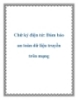
Chữ ký điện tử: Đảm bảo an toàn dữ liệu truyền trên mạng
 13 p |
13 p |  97
|
97
|  9
9
-

Những dịch vụ trực tuyến hữu ích nhưng ít người biết
 3 p |
3 p |  76
|
76
|  9
9
-

Dịch vụ kiểm tra virus trực tuyến miễn phí
 3 p |
3 p |  92
|
92
|  8
8
-

Tin tặc có hai lựa chọn với kho dữ liệu của Sony
 5 p |
5 p |  95
|
95
|  6
6
-

Miễn phí một năm sao lưu, bảo mật dữ liệu từ AVG LiveKive
 10 p |
10 p |  96
|
96
|  5
5
-

Bài giảng An ninh mạng - Bài 9: An toàn dịch vụ web - SQL injection, XSS, CSRF
 31 p |
31 p |  15
|
15
|  5
5
-

Sử dụng CoffeeScript trên máy chủ
 9 p |
9 p |  70
|
70
|  3
3
-
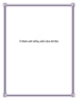
Ổ flash mới chống mất trộm dữ liệu
 7 p |
7 p |  45
|
45
|  3
3
-

Bài giảng Nhập môn mạng máy tính: Chương 5 - Trường ĐH Công nghệ thông tin
 90 p |
90 p |  2
|
2
|  2
2
Chịu trách nhiệm nội dung:
Nguyễn Công Hà - Giám đốc Công ty TNHH TÀI LIỆU TRỰC TUYẾN VI NA
LIÊN HỆ
Địa chỉ: P402, 54A Nơ Trang Long, Phường 14, Q.Bình Thạnh, TP.HCM
Hotline: 093 303 0098
Email: support@tailieu.vn








